三星电脑蓝牙怎么开启?
电脑蓝牙的开启方法有多种,以下是详细介绍:

通过任务栏通知中心开启
- 操作步骤:将鼠标移至屏幕右下角的任务栏区域,找到并点击“通知中心”图标,该图标通常呈气泡状,在弹出的通知中心菜单中,查找“蓝牙”选项,若蓝牙当前处于关闭状态,其开关会显示为灰色,单击此开关,蓝牙便会开启,此时图标颜色变为蓝色,表示蓝牙已成功激活。
- 适用场景:适合追求操作简便、快速开启蓝牙的用户,尤其是在需要频繁开启或关闭蓝牙时,这种方法最为便捷。
通过系统设置菜单开启
- 操作步骤:点击屏幕左下角的“开始”按钮,打开系统菜单,在菜单中找到并点击“设置”图标,其形状类似一个齿轮,在设置窗口中,点击“设备”选项卡,于左侧菜单中选择“蓝牙和其他设备”,在右侧页面中,找到“蓝牙”开关,将其切换至“打开”状态。
- 适用场景:适用于喜欢通过系统设置进行详细操作和管理的用户,比如在初次设置蓝牙或需要对蓝牙进行更多高级设置时,这种方法较为合适。
通过快捷键开启
- 操作步骤:同时按下键盘上的“Windows”键和“A”键,打开活动中心,在活动中心中,找到“蓝牙”选项并单击,即可开启蓝牙。
- 适用场景:对于追求操作效率的用户,使用快捷键可以快速开启蓝牙,无需通过鼠标多次点击,尤其在双手不便使用鼠标时,这种方式更为方便。
下面是不同开启方式的对比表格:
| 开启方式 | 操作步骤 | 适用场景 |
|---|---|---|
| 任务栏通知中心 | 鼠标移至任务栏通知中心图标,点击后找到蓝牙开关并单击 | 追求操作简便、快速开启或关闭蓝牙 |
| 系统设置菜单 | 依次点击“开始”“设置”“设备”“蓝牙和其他设备”,打开蓝牙开关 | 初次设置蓝牙或需进行高级设置 |
| 快捷键 | 同时按下“Windows”键和“A”键,在活动中心中单击蓝牙选项 | 追求操作效率,双手不便使用鼠标时 |
相关问答FAQs
-
问题:三星电脑开启蓝牙后,为什么搜索不到设备?

- 回答:可能原因有多种,一是距离问题,确保要连接的设备在蓝牙有效范围内,一般不超过10米,二是设备可见性设置,部分设备的蓝牙可见性有时间限制,需确保在其可见时间内进行搜索,三是可能存在干扰,附近有其他强电磁干扰源可能会影响蓝牙信号,可尝试更换环境或关闭其他可能产生干扰的设备,四是设备蓝牙驱动问题,可到三星官网下载最新蓝牙驱动并安装。
-
问题:三星电脑蓝牙开启后耗电快吗?
- 回答:蓝牙开启后会在一定程度上增加电脑的耗电量,但具体耗电程度因电脑型号、使用场景等因素而异,如果只是偶尔使用蓝牙连接设备,耗电量相对较小;若长时间开启蓝牙且频繁进行数据传输,耗电量会有所增加,现代电脑的电源管理技术较为先进,正常情况下蓝牙对电池续航的影响在可接受
版权声明:本文由环云手机汇 - 聚焦全球新机与行业动态!发布,如需转载请注明出处。



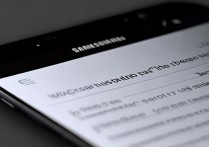








 冀ICP备2021017634号-5
冀ICP备2021017634号-5
 冀公网安备13062802000102号
冀公网安备13062802000102号